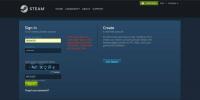Contrôlez la lecture de Grooveshark à partir d'un panneau flottant dans Chrome
Grooveshark est un nom familier lorsqu'il s'agit de diffuser de la musique en ligne. Et bien qu'il ne présente pas de nombreux avantages par rapport à Spotify et Pandora - les deux autres principaux flux de musique services - si vous vivez dans un pays où ces deux services ne sont pas encore atteints, Grooveshark sera immensément utile. Il est gratuit, offre une musique illimitée financée par la publicité, est disponible partout et arbore une énorme bibliothèque de chansons. Une lacune majeure avec Grooveshark. cependant, il est disponible uniquement en tant qu'application Web, ce qui signifie qu'il n'y a pas de versions élégantes de bureau et mobiles Spotify (sauf si vous êtes sur un iPhone jailbreaké). Cela peut rendre difficile le contrôle de Grooveshark lorsque vous souhaitez l'écouter tout en faisant d'autres choses sur votre ordinateur. Pour y remédier, nous avons maintenant Grooveplayer. Cette extension Google Chrome pratique permet de contrôler Grooveshark via une fenêtre contextuelle à l'aide de la fonctionnalité expérimentale des panneaux de Chrome.
Pour les non-initiés, les panneaux permettent aux applications et extensions Chrome de fonctionner en dehors de l'interface du navigateur Web sous forme de fenêtres flottantes qui peuvent être placées n'importe où sur l'écran, y compris le bureau. Avant d'utiliser cette extension, vous devez vous assurer que les panneaux sont activés dans Chrome, ce que vous pouvez faire comme suit.
Ouvrez Chrome et saisissez ce qui suit dans la barre d'adresse:
chrome: // flags / # enable-panels
Vous serez présenté à la console Chrome Experiments. Vous pouvez activer les panneaux en cliquant sur Activer sous l'option "Activer les panneaux Mac, Windows, Linux, Chrome OS". Enfin, redémarrez Chrome pour que les modifications prennent effet.

Revenant à Grooveplayer, vous pouvez le lancer en cliquant sur son bouton à côté de la barre d'URL. Avant de faire cela, cependant, vous devrez toujours utiliser l'application Web de Grooveshark, car c'est la seule façon d'ajouter vos chansons préférées à la file d'attente. L'application a l'air assez élégante; il ne comporte pas beaucoup d'options, mais les bonnes sont là, y compris les boutons de lecture / pause, précédent et suivant. Vous pouvez également fermer ou réduire l'application à tout moment, ce qui est une autre bonne chose si vous souhaitez rapidement basculer entre d'autres fenêtres. Sa fenêtre peut être déplacée et placée n'importe où sur l'écran, par-dessus d'autres fenêtres, des navigateurs Web et le bureau.

Une fois votre musique mise en file d'attente et jouée, Grooveplayer est prêt à opérer sa magie. Ses commandes reflètent automatiquement celles présentes dans le lecteur Web. Le titre de la fenêtre «Goorveplayer» est échangé avec le nom de la chanson une fois qu'une chanson est opérationnelle et vous pouvez cliquer sur les boutons Suivant et Précédent pour changer de piste.

Donc, la prochaine fois que vous voulez contrôler Grooveshark, utilisez simplement Grooveplayer et oubliez d'avoir à basculer vers l'onglet du navigateur de Grooveshark juste pour sauter ou mettre en pause une piste.
Installer Grooveplayer à partir du Chrome Web Store
Chercher
Messages Récents
Rechercher les pages Facebook que vous avez aimé et avoir une adresse physique sur une carte
L'avantage d'avoir un réseau social qui atteint plus d'un milliard ...
Comment capturer des vidéos YouTube [Firefox]
Les outils de capture d'écran sont absurdement courants à la fois p...
Comment réparer trop d'échecs de connexion de Steam à partir de votre erreur réseau
Steam est une plate-forme de jeu et vous pourriez penser que la séc...

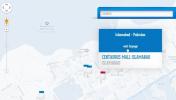
![Comment capturer des vidéos YouTube [Firefox]](/f/84ac32fbe7c0e717483acdbb8ebcd560.jpg?width=680&height=100)